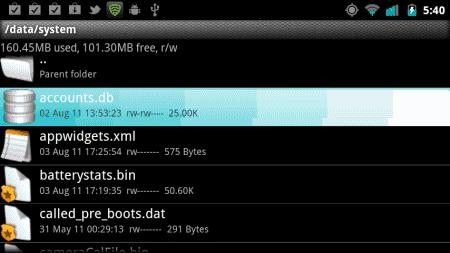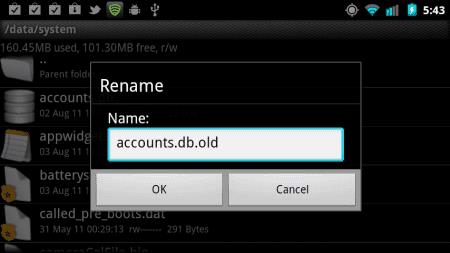Kui olete oma Android-seadme seadistanud ja linkinud selle Google'i kontoga, muutub teie kasutatud konto teie Google'i rakenduste ja teenuste keskseks kontoks. Aga mis siis, kui soovite kontot muuta? Siin on mõned võimalused, mida saate teha.
Juurdunud kasutajad
1. valik – tehaseseadetele lähtestamine
Tehke seadme tehaseseadetele lähtestamine. Tavaliselt saate seda teha jaotises " Seaded " > " Varundamine ja lähtestamine " > " Tehaseandmete lähtestamine ". Seda tehes kustutatakse seadmest kõik andmed ja seaded. Pärast lähtestamist ja taaskäivitamist saate uue Google'i konto abil seadistada seadme nagu uus.
Valik 2 – lisage uus konto ja eemaldage vana konto
Minge jaotisse " Seaded " > " Kontod ".
Valige " Lisa konto ".
Valige " Google ".
Sisestage uue Google'i konto mandaadid ja lõpetage selle seadmesse lisamine.
Kui uus konto on lisatud, minge jaotisse Seaded > Konto > Google .
Valige vana konto, mille soovite eemaldada.
Valige  vasakus ülanurgas menüünupp ja seejärel valige " Eemalda konto ".
vasakus ülanurgas menüünupp ja seejärel valige " Eemalda konto ".
Juurdunud kasutajad
Kui teil on oma seadmele juurjuurdepääs, on teil õnne. Peamise Google'i konto muutmiseks ilma lähtestamist tegemata on mugav nipp.
Laadige alla ja installige Root Explorer .
Avage " Root Explorer " ja valige " Luba ", et lubada juurjuurdepääs, kui seda küsitakse.
Liikuge kataloogi /data/system .
Puudutage ja hoidke all faili accounts.db , seejärel valige " Rename ".
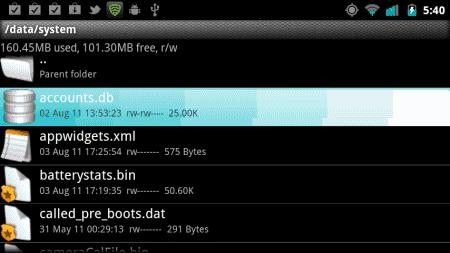
Faili varukoopia tegemiseks nimetage fail ümber nimeks accounts.db.old .
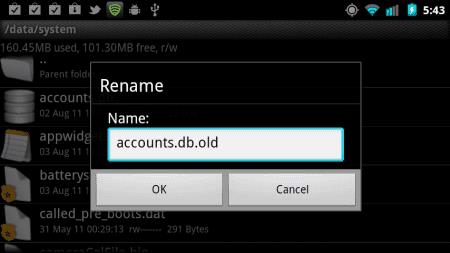
Taaskäivitage oma Android-seade.
Kui seade taaskäivitub, avage rakendus, mis nõuab Google'i kontot (nt Google Play, Gmail või Hangouts). Teil palutakse luua uus konto või logida sisse olemasoleva konto abil. See on kõik.